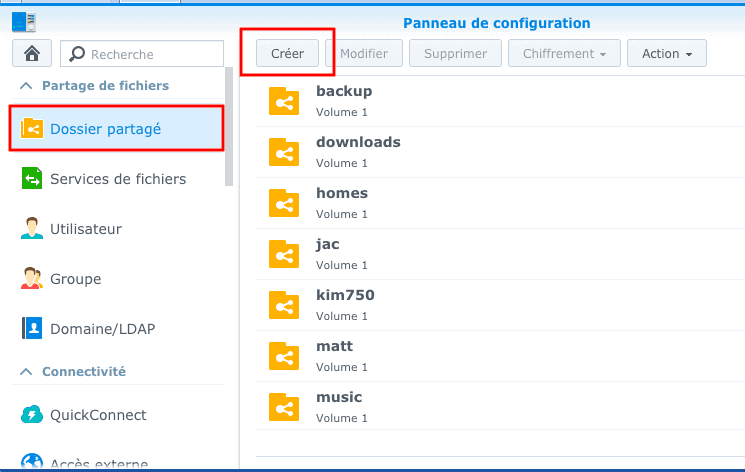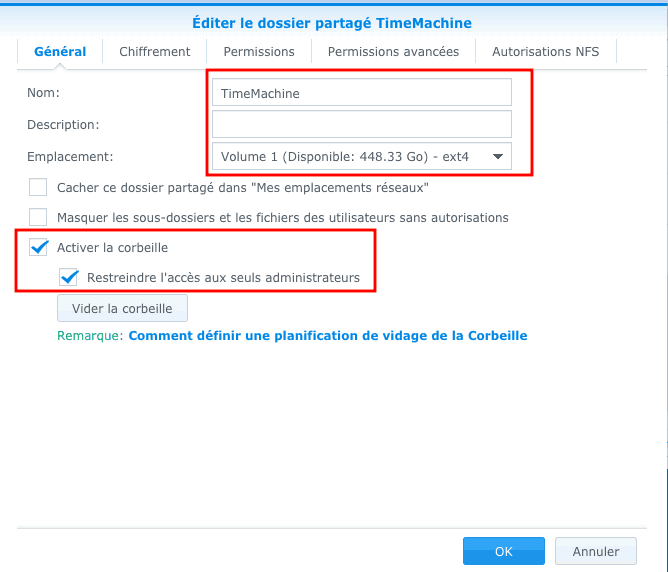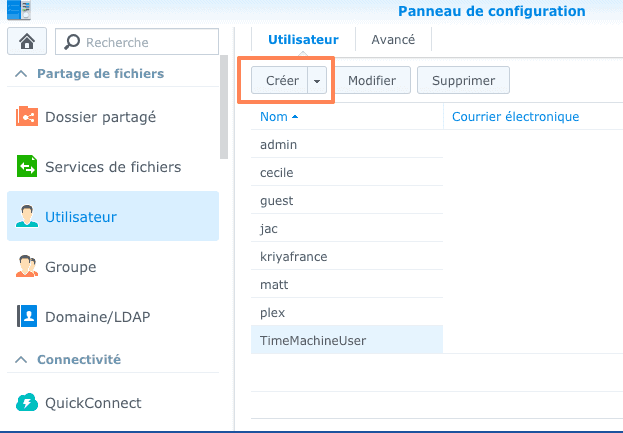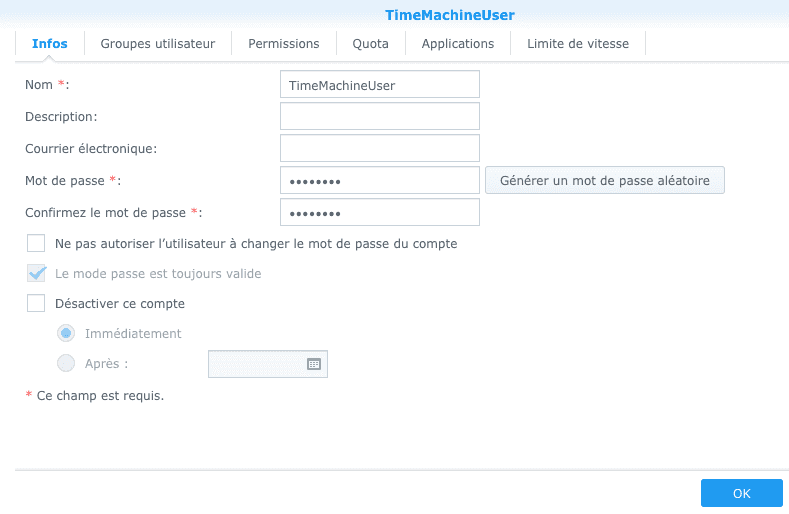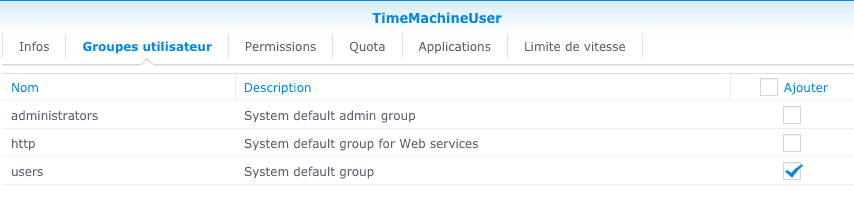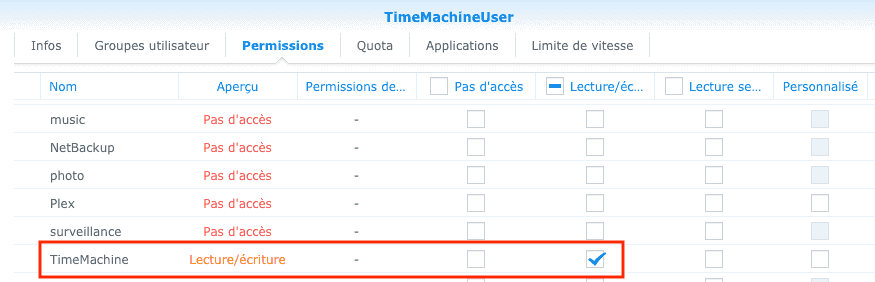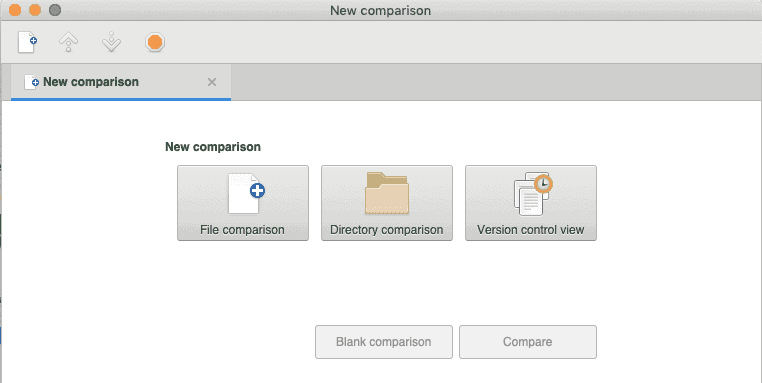Voici Vanupié et Lidiop qui jouent le morceau Rockadown dans les couloirs du métro parisien à la station de métro Châtelet-Les-Halles :
De superbes voix et une musique totalement planantes. Admirez aussi le regard empli d’amour entre les deux musiciens, c’est absolument fascinant.
Vanupié, né en 1980 à Annecy, est un auteur-compositeur-interprète, chanteur et musicien de reggae-soul français.
Dans une autre vie, Vanupié a travaillé pour une grande agence de publicité avant de tout plaquer pour se consacrer à sa musique.
L’idée de départ était d’accumuler les concerts et d’en assurer la promotion par la distribution de flyers. Il se fait connaître grâce à ses prestations dans le métro parisien.
Vanupié aurait pu arrêter l’expérience il y a bien longtemps. Depuis ses débuts, il a rempli La Cigale, joué au Bataclan, assuré la première partie d’UB40, The Wailers, SOJA, Tryo ou encore Alpha Bondy, fait Solidays et tourne à une moyenne de 100 concerts par an.
Rockadown est issue de l’album Janus (2017).